¡Atención! ¿Se te ha presentado la necesidad de congelar una videoconferencia en Zoom? No te preocupes, aquí te mostraremos cómo congelar el video de una manera fácil y sencilla. En este artículo encontrarás las preguntas más frecuentes sobre cómo congelar Zoom Video, y así, evitar cualquier problema o interrupción en tu próxima reunión virtual. Acompáñanos para aprender más sobre esta útil función.
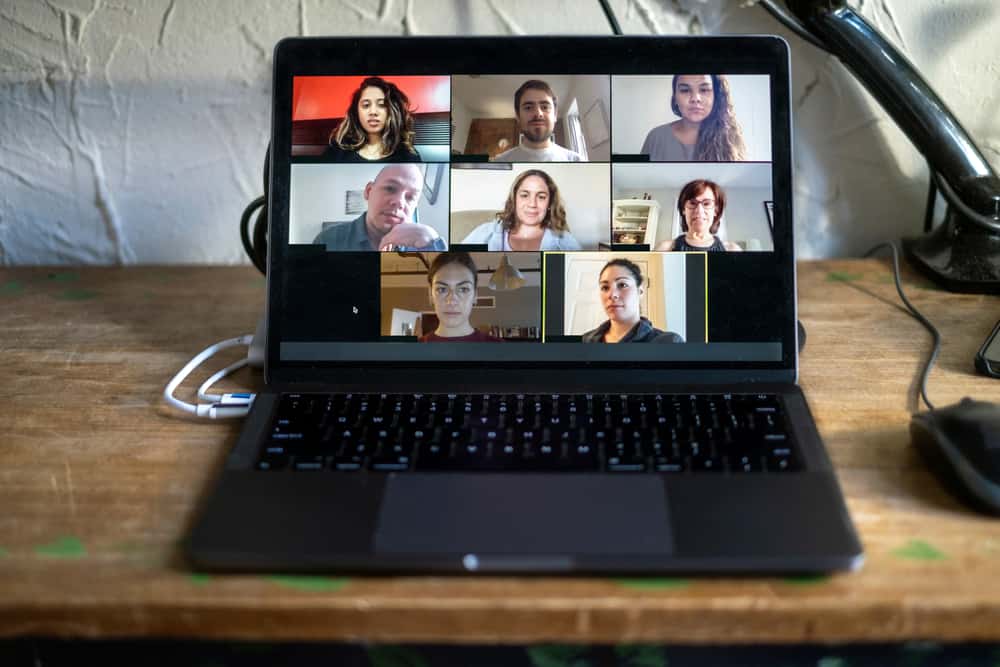
Zoom se ha convertido en una aplicación muy utilizada en la vida cotidiana.
Cuando esté en una reunión o en una clase, es posible que necesite congelar la Zoom video y hacer otras cosas.
La buena noticia es que es posible congelar un Zoom video usando su teléfono o computadora.
Si no entiendes cómo lograrlo, ¡esta publicación es lo que necesitas!
Congelando un Zoom El video es fácil cuando se usa una computadora y un teléfono móvil.
Si está usando una computadora, congele un Zoom video al lanzar Zoom e iniciar sesión, luego navegue a la sección «Configuración». Vaya a la sección «Fondo y filtro» y toque «Fondo virtual» y si desea cambiar el fondo de su video, hágalo. El «fondo virtual» le permite congelar su Zoom video, como se ilustra en la guía.
La característica de congelación en Zoom ha hecho que sea fácil tomar un descanso sin molestar a otros miembros. Esta guía ha explicado lo útil que es congelar un Zoom es el video y cómo se puede congelar un Zoom video en su teléfono y computadora. ¡Empecemos!
¿Por qué es importante congelar un Zoom ¿Video?
¿Alguna vez te has dado cuenta de lo fácil que es para otros asistir Zoom encuentros desde playas?
Si has visto eso, estoy seguro de que te has preguntado cómo se las arreglan para hacer eso. El truco que usan es congelar un Zoom video y aparecer como si estuvieran activos cuando no lo están.
Puede estar aburrido o querer hacer otra cosa mientras está en un Zoom video. No tiene que preocuparse por molestar a otros miembros del equipo porque puede congelar el video y grabarlo para más tarde.
Por lo tanto, la función de congelación ha hecho posible hacer otras cosas mientras un Zoom la reunión de video está en curso.
Cómo congelar Zoom Video
Zoom los usuarios que acceden al software en una computadora o teléfono móvil pueden congelar rápidamente un Zoom vídeo sin muchas molestias.
Congelar Zoom Vídeo en la computadora
Si está accediendo Zoom en su computadora, puede congelar un Zoom video o imagen siguiendo las pautas a continuación:
- Graba un video tuyo. Puede abrir su cámara y grabar un video de usted mismo tomando notas y escuchando a un orador. Guarde el video en su computadora una vez que haya terminado de grabarlo.
- Lanzamiento Zoom. Abre tu Zoom e inicie sesión. Configure su cámara y pruebe si funciona.
- Clickea en el Ajustes opción para navegar en la sección de configuración para abrir el «Opciones avanzadas».
- Toque en “Fondo y filtro”. La opción Fondo y filtro es la que hace el truco de congelar el Zoom video.
- Haga clic en el «Fondo virtual» opción. Cuando haga clic en el fondo virtual, verá varias opciones para los objetos de fondo.
- Elige el video que pregrabaste. Una vez que elija el video que pregrabó y guardó en su computadora, aléjese de la cámara en vivo. La cámara seguirá mostrando el video pregrabado que indica que está activo y escuchando.
congelar un Zoom Vídeo en teléfono móvil
Antes de aplicar estos pasos para congelar un Zoom video en un teléfono móvil, tenga en cuenta que cuando usa un iPhone, no puede congelar el Zoom cámara usando un video. Solo puedes usar una imagen.
- Toma una linda foto tuya en un lugar agradable y en una buena postura.
- Abierto Zoom. Inicie sesión en su Zoom y haga clic en «Nueva reunión» para iniciar una reunión. Acuerde comenzar la reunión sin participantes.
- Busca la opción «Más». Busque el icono de tres puntos en la parte inferior de la pantalla y haga clic en él para obtener más opciones.
- Haga clic en la Cámara para dividir tu pantalla. Dividir su pantalla hará que su Zoom la cámara aparece congelada, lo que le permite congelar una Zoom video. Si su teléfono no admite una pantalla dividida, es posible que deba usar aplicaciones de terceros para lograrlo.
Conclusión
Zoom los videos pueden volverse aburridos a veces, y es posible que deba disculparse sin dejar que otros usuarios sepan que no está allí.
Si ese es tu problema, hay trucos simples que puedes usar para lograr tu objetivo.
Si está usando su Zoom en una computadora personal, esta guía ha explicado los pasos para congelar fácilmente una Zoom video sin que la gente se dé cuenta.
Además, si desea congelar Zoom en tu móvil, lee esta guía para obtener más orientación.
Preguntas frecuentes
Puedes congelar un Zoom video en su iPhone si el iPhone admite la pantalla dividida. Si no es compatible con la detección, es posible que le resulte difícil congelar una Zoom video a menos que use aplicaciones de terceros.
Sí. Congelación Zoom videos es fácil, y puede hacerlo usando una computadora o teléfono. Cuando use una computadora, debe iniciar una reunión, hacer clic en la opción «fondo y filtro» y elegir la opción «fondo virtual». Aléjese de la cámara y reemplácela con un video de usted escuchando una reunión.
Es normal encontrar la Zoom la cámara se porta mal a veces. Cuando suceda, es recomendable reiniciar su computadora e intentar abrir Zoom de nuevo para ver si funciona. Si la cámara sigue funcionando mal, es bueno probar cómo funciona en otras aplicaciones para determinar si el problema está en el Zoom aplicación o su cámara. Si la cámara funciona bien en otras aplicaciones, es posible que deba desinstalar Zoom y vuelva a instalarlo.
